Dacă sunteți în IT, probabil aveți o configurație multi-monitor în biroul sau casa ta, nu? În prezent, folosesc monitori dual în biroul meu și acasă. Odată ce începeți să utilizați un computer cu mai mult de un monitor, este aproape imposibil să vă întoarceți la doar unul!
Monitoarele duale sunt minunate pentru că lucrați simultan cu mai multe programe pe ecran complet. Deși mulți oameni efectuează doar o singură sarcină la un moment dat pe calculatoarele lor, folk IT au de obicei cel puțin 10-15 ferestre diferite deschise la un moment dat.
Puteți utiliza funcții în versiuni mai noi de Windows pentru a împărți ecranul în părți, dar nu este la fel de elegant ca având mai multe monitoare. Monitoarele duale ne fac mai eficiente. Cu toate acestea, dacă utilizați monitoare duale cu doar opțiunile grafice grafice implicite Windows, într-adevăr vă lipsesc foarte mult. Există mai multe lucruri pe care le urăsc despre configurarea prestabilită a monitorului dual:
1. Pentru a muta o aplicație de la un monitor la al doilea sau al treilea, trebuie mai întâi să minimalizați aplicația și apoi să o trageți pe celălalt monitor! Durerea regală.
2. Chiar dacă unele aplicații vor fi pe monitorul principal și unele pe monitorul secundar, toate aplicațiile vor apărea în bara de activități. Acest lucru face foarte greu să dăm seama care este programul pe care monitor. Este mult mai ușor să ai o bara de activități separată pentru fiecare monitor, cu doar programele afișate pe monitorul respectiv. (Acest lucru nu mai este valabil în Windows 8 și Windows 10)
3. Nu există nici o modalitate de a întinde o aplicație pe tot parcursul celor două monitoare. Acest lucru este cu adevărat minunat dacă aveți o foaie de calcul Excel excelentă care necesită o mulțime de defilare. Dacă puteți întinde aplicația pe două sau trei monitoare, puteți vedea de două până la trei ori mai multe coloane!
Pentru a depăși aceste limitări, trebuie să utilizați software de management al mai multor monitorizări de la terți. Există într-adevăr un cuplu care merită menționat, dintre care unele sunt gratuite. Aplicațiile comerciale au mai multe funcții și pot fi în valoare de costuri, în funcție de nevoile dvs.
Instrumente Dual Monitor

Dual Monitor Tools este un program complet open-source care se actualizează foarte des. Are o multitudine de caracteristici și opțiuni care vă permit să controlați aproape fiecare aspect al configurației cu două monitoare. Vă recomandăm să încercați mai întâi acest program, deoarece este gratuit și are atâtea caracteristici.
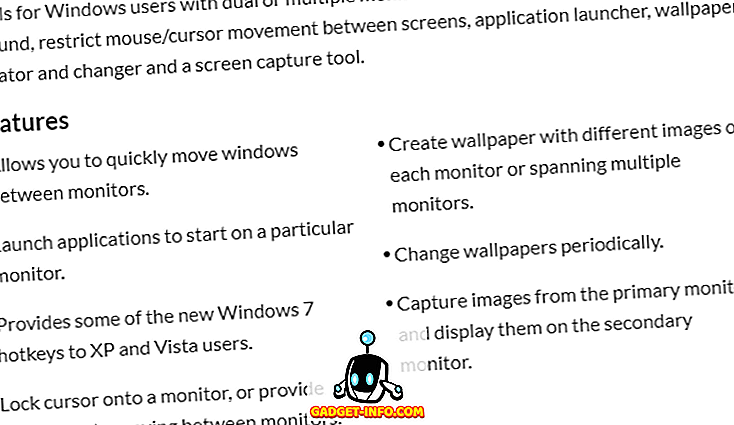
DisplayFusion
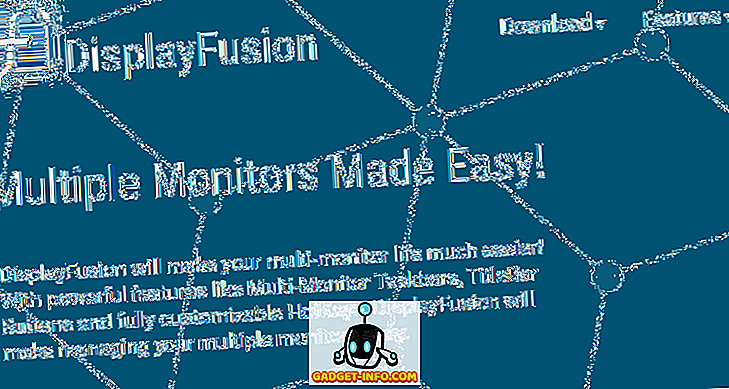
Pentru configurarea duală a monitorului meu, am ajuns să cumpăr DisplayFusion deoarece are și o mulțime de caracteristici, dar este mult mai profesionist decât Dual Monitor Tools. Ei au o versiune gratuită, dar am decis să cheltuiesc $ 29 pentru versiunea Standard Pro.
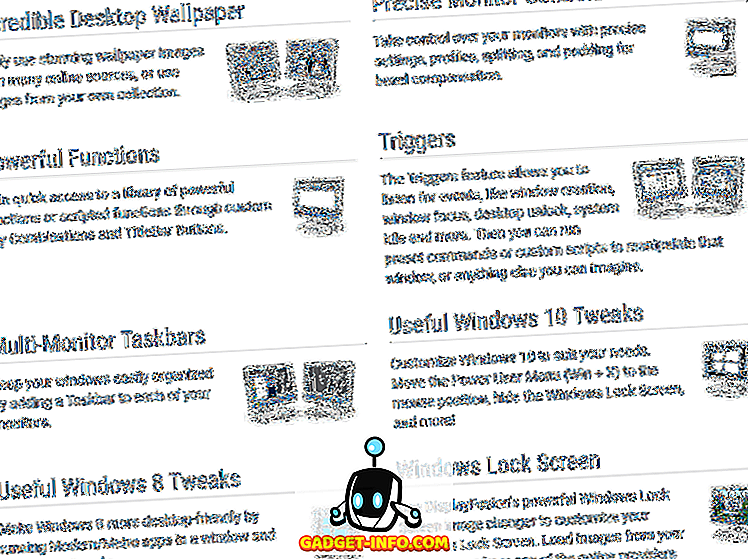
Din toate opțiunile plătite, aceasta este cea mai bună alegere. Are chiar câteva caracteristici care sunt specifice pentru Windows 10, pe care nu are aproape nici un alt software. Îmi place, de asemenea, caracteristica declanșatoare, care este unic pentru DisplayFusion. Acesta vă permite să executați anumite comenzi sau scripturi atunci când apar evenimente pe PC.
Multiple monitoare actuale
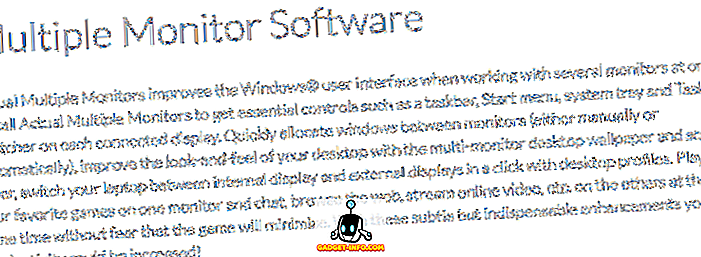
Monitoarele actuale multiple reprezintă un program de la DisplayLink. Prețul pentru software-ul este de 25 USD, dar are o încercare gratuită. Acest program are, de asemenea, majoritatea caracteristicilor standard pe care le-ați aștepta ca barele de sarcini personalizate, butoanele suplimentare de bare de titlu, tastele personalizate personalizate, deschiderea ferestrelor, divizorul desktop, oglindirea desktop etc.
UltraMon

UltraMon este, de asemenea, un bun utilitar pentru sistemele cu mai multe monitori, dar nu este o caracteristică bogată ca celelalte pe care le-am menționat mai sus. De asemenea, costă 40 de dolari. Cu toate acestea, ceea ce obțineți este acesta:
- Abilitatea de a muta rapid ferestrele sau de a maximiza ferestrele de pe desktop
- Controlați poziția aplicațiilor cu comenzi rapide
- Abilitatea de a avea diferite imagini de fundal și diferite economizoare de ecran pe fiecare monitor
- Abilitatea de a reflecta afișajul principal pe un monitor secundar pentru prezentări
- Abilitatea de a segmenta programele pe barele de sarcini corespunzătoare
În general, UltraMon este un program decent pentru gestionarea mai multor afișaje.
Multimon
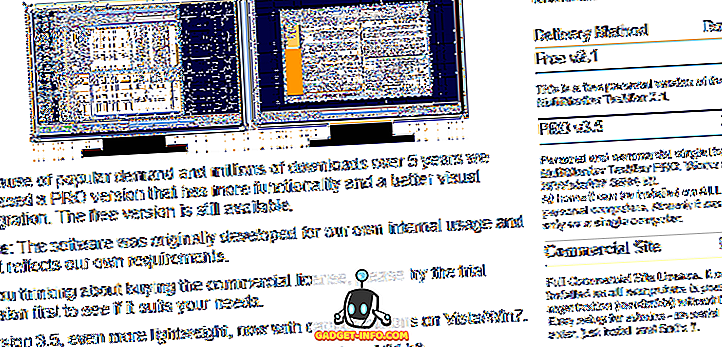
MultiMon este un program mai vechi care funcționează încă pe majoritatea versiunilor de Windows. Programul vine în două arome: gratuit și PRO. Versiunea gratuită adaugă în mod esențial o a doua bara de activități la cel de-al doilea monitor. Este vorba de versiunea gratuită, de fapt nu există alte funcții utile.
Cu toate acestea, dacă doriți să nu cheltuiți niciun ban și să obțineți două bare de sarcini care să arate doar aplicațiile de pe acest monitor, atunci funcționează bine (deși Windows face acest lucru automat acum). Versiunea PRO adaugă câteva caracteristici cum ar fi capacitatea de a întinde un program pe mai multe desktop-uri, o manipulare mai bună a ferestrelor între ecrane cu rezoluții diferite, suport tematic pentru bara de activități a doua / a treia etc.
Versiunea PRO costă 35 $, ceea ce este cu adevărat ridicat în opinia mea! De asemenea, nu a fost actualizat din 2013, ceea ce face foarte greu să vă recomandăm.
Acestea sunt cele mai bune opțiuni disponibile în prezent pentru gestionarea monitorilor duali. Nu există cu adevărat nimic altceva în această categorie. Dacă folosiți un alt program, anunțați-ne în comentarii. Bucurați-vă!
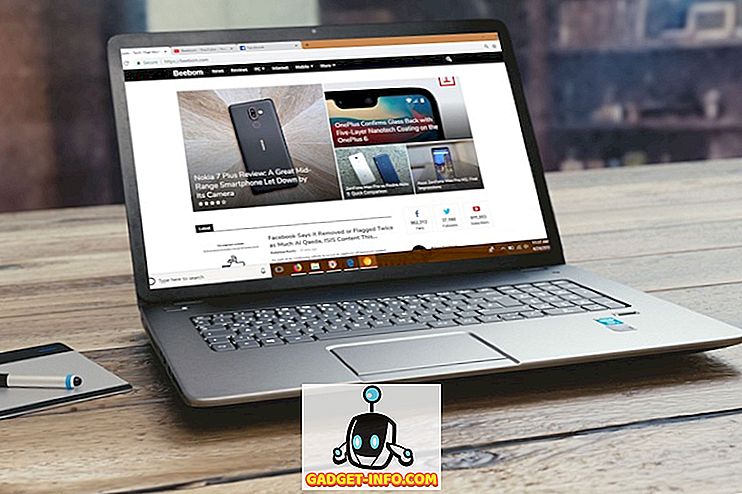







![cea mai bună galerie - O parodie a social media [Video]](https://gadget-info.com/img/best-gallery/213/parody-social-media.jpg)
